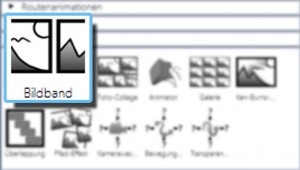Bildband-Effekt erstellen – Anleitung mit Video
In der neuen DiaShow 9 gibt es einige neue Effekte. Heute möchte ich Ihnen den Bildband-Effekt vorstellen. Der Bildband-Effekt ist besonders für Anfänger ein einfaches Werkzeug, mit dem man viel Bildwirkung erreichen kann.
Ihre Bilder werden in einer fließenden Bewegung hintereinander angezeigt.
Bildband Effekt in der Toolbox
Den Bildband-Effekt finden Sie in der Toolbox unter dem Tab „Diashow-Objekte“. Ziehen Sie den Bildband-Effekt aus der Toolbox in die Timeline. Dort sehen Sie nun ein gelbes Kästchen, welches Sie mit Ihren Bildern füllen können. Die Bilder können Sie entweder direkt aus Ihrem Bilder-Ordner in die Timeline ziehen oder Sie wählen in der Toolbox den Tab „Dateien“ – dort wählen Sie dann einfach den Ordner, in welchem sich die Bilder befinden aus. Danach können Sie die Bilder direkt in die Timeline ziehen.
Für die Bilder deaktiviere ich die Einblendung meistens, damit der Effekt nicht überladen wirkt.
Einstellungen für den Bildband-Effekt
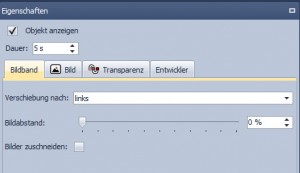 Im Bereich „Eigenschaften“ können Sie festlegen, wie sich der Effekt verhalten soll. Stellen Sie die Geschwindigkeit und die Laufrichtung der Bilder ganz nach Belieben ein.
Im Bereich „Eigenschaften“ können Sie festlegen, wie sich der Effekt verhalten soll. Stellen Sie die Geschwindigkeit und die Laufrichtung der Bilder ganz nach Belieben ein.
Manchmal möchte man etwas Abwechslung in seine Diashow bringen – im Bildband-Effekt ist ein Wechsel der Richtung schon ein gutes Mittel, um alles etwas aufzulockern. Der Richtungswechsel sollte nicht zu abrupt erfolgen. Um das zu erreichen, ziehen Sie eine Flexi-Collage in die Timeline. In diese Flexi-Collage ziehen Sie den Bildband-Effekt. Nehmen Sie eine zweite Flexi-Collage aus der Toolbox und ziehen Sie in diese einen weiteren Bildband-Effekt, dessen Verschiebung in eine andere Richtung geht. Weisen Sie der Flexi-Collage eine Einblendung zu, z.B. das dezente Alphablending.
Im folgenden Video werden alle Schritte gezeigt:
Werden Sie den Bildband-Effekt auch nutzen? Falls Sie die neue DiaShow 9 noch nicht kennen, testen Sie unsere kostenlose Demoversion!